To lahko storite, če Windows ne najde javaw.exe
Javaw.exe je proces, ki zažene programe Java. Vendar pa se za nekatere uporabnike lahko pojavi sporočilo o napaki » Windows ne more najti javaw.exe «, ko poskusijo zagnati programsko opremo Java.
Polno sporočilo o napaki navaja: Windows ne more najti javaw.exe. Preverite, ali ste pravilno vnesli ime in poskusite znova. To je nekaj najboljših popravkov za to sporočilo o napaki.
Potencialni popravki za napako Javaw.exe
1. Preiščite zlonamerno programsko opremo
Napaka » Windows ne more najti javaw.exe « je lahko posledica zlonamerne programske opreme. Torej, pregled zlonamerne programske opreme z Malwarebytes je lahko potencialna rešitev. Kliknite gumb Free Download na spletnem mestu Malwarebytes, da prenesete in namestite to programsko opremo.
Nato odprite programsko opremo in pritisnite gumb Skeniraj zdaj . Malwarebytes bo v karanteno vse, kar optično branje zazna.
2. Dodajte pot Javaw.exe do poti spremenljivke okolja
Napaka javaw.exe se pogosto pojavi, ker Windows ne najde programa Java. Torej dodajanje točne poti javaw.exe v sistemske spremenljivke pogosto odpravi napako » Windows ne more najti javaw.exe «.
Sledite spodnjim navodilom, da dodate novo pot sistemske spremenljivke javaw.exe.
- Pritisnite tipko Windows + R, da zaženete Run.
- Vnesite 'sysdm.cpl' v Run in kliknite OK, da odprete okno, prikazano neposredno spodaj.
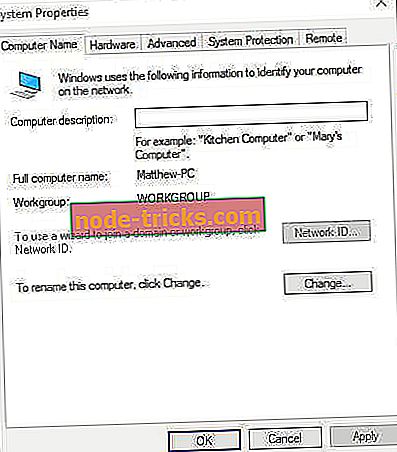
- Izberite zavihek Dodatno.
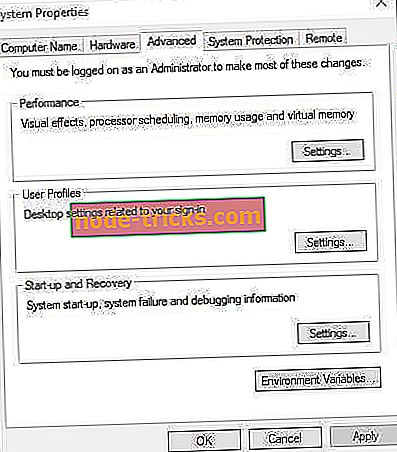
- Pritisnite gumb Spremenljivke okolja, da odprete okno na spodnjem posnetku.
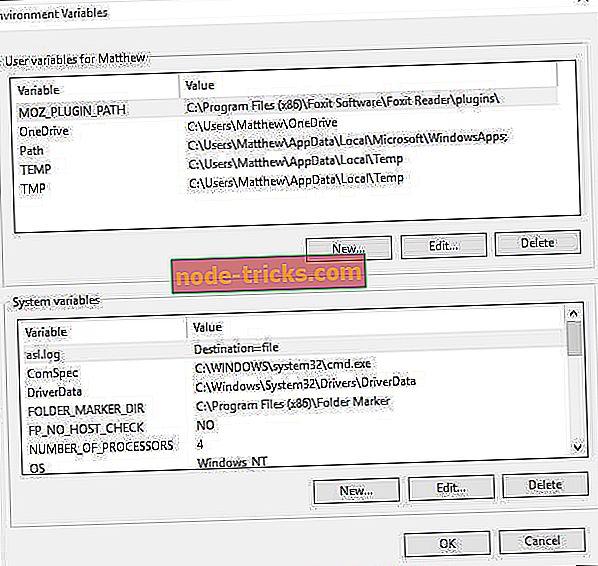
- Kliknite gumb Nov v razdelku Sistemske spremenljivke, da odprete okno Nova sistemska spremenljivka.
- Vnesite »Pot« v besedilno polje »Ime spremenljivke«.
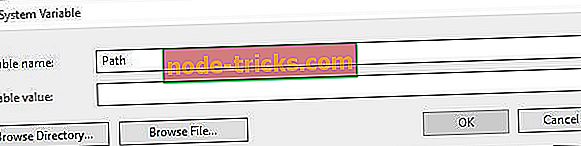
- Nato vnesite točno pot vaše datoteke javaw.exe. Privzeta pot javaw.exe bi bila nekaj podobnega kot C: Programske datoteke (x86) Javajre7bin ali C: Programske datoteke (x86) Javajre8bin na 64-bitnih platformah Windows.
- Če niste prepričani, katero pot vnesite, pritisnite tipko Windows + +, da odprete Cortano. Nato v iskalno polje vnesite "java".
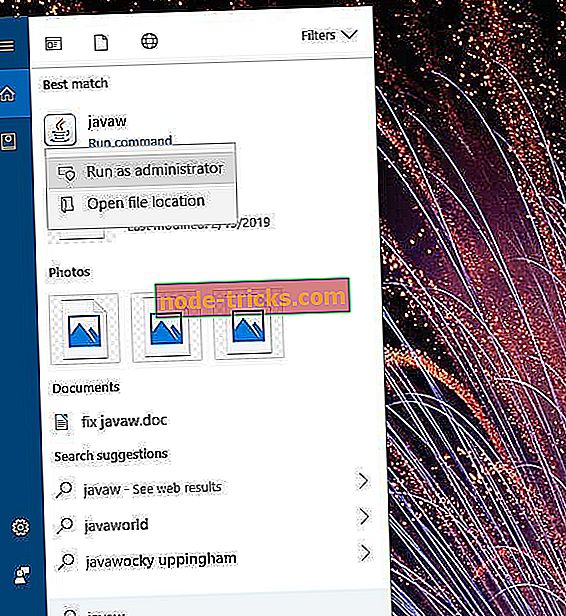
- Z desno tipko miške kliknite javaw in izberite Odpri mesto datoteke .
- Nato bo File Explorer odprl mapo, ki vsebuje javaw.exe. Vnesite pot do mape, ki je odprta v File Explorerju, v besedilno polje Variable value v oknu New System Variable.
- Pritisnite gumb OK v oknu New System Variable.
- Kliknite V redu v oknu Spremenljivke okolja.
3. Znova namestite Java
- Znova namestite Java lahko tudi popravite napako javaw.exe za uporabnike z zastarelimi različicami Java. Če želite znova namestiti Java, vnesite 'appwiz.cpl' v Run in kliknite OK .
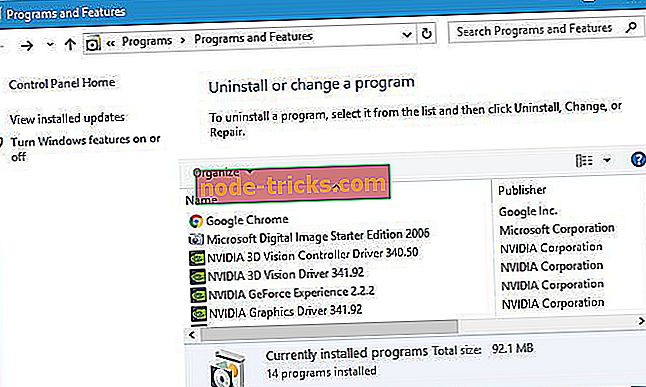
- Izberite Java in kliknite Odstrani .
- V pogovornem oknu, ki se odpre, izberite možnost Da .
- Po odstranitvi programa Java znova zaženite Windows.
- Odprite stran za prenos Java v brskalniku.
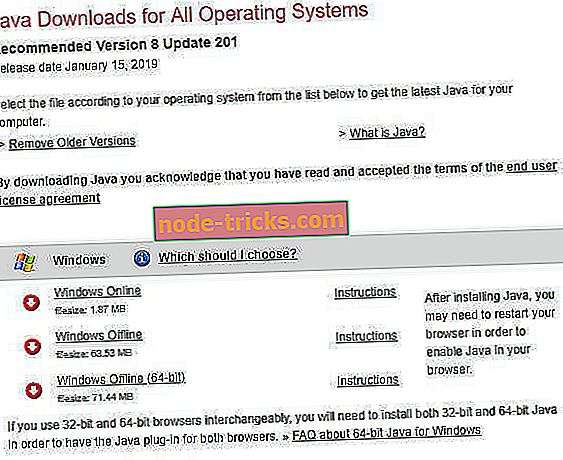
- Nato kliknite Windows Offline ali Windows Offline (64-bit), da prenesete namestitveni program za Javo. Uporabniki s 64-bitnimi platformami Windows morajo izbrati, da prenesejo oba namestitvena programa, če uporabljata 32-bitno in 64-bitno različico programske opreme.
- Kliknite datoteko namestitvenega programa Java, da odprete spodnje okno za nastavitev.
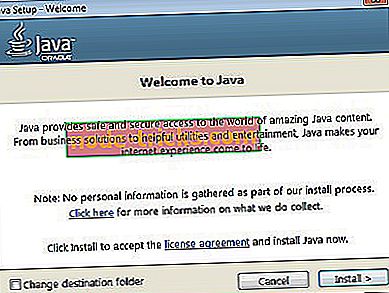
- V tem oknu pritisnite gumb Namesti .
To so tri resolucije, ki bodo verjetno odpravile napako » Windows ne more najti javaw.exe « za večino uporabnikov. Potem lahko uporabniki odprejo svoje Java programe s popravljeno napako javaw.exe.
POVEZANI IZDELKI ZA PREVERJANJE:
- Datoteke, ki se ne odprejo v operacijskem sistemu Windows 10 [Fix]
- Kako popraviti napako sistema Windows 2 med nalaganjem Java VM
- Kako odpraviti napako v sistemu Windows 10 "nezmožnost dostopa do jarfila"








